Jornal Art Action transforma suas fotos em uma composição abstrata de letras, pedaços de jornais e formas geométricas. Economize horas de trabalho com a ação Newspaper Art.
Como configurar o Photoshop para trabalhar com ações.
1. Certifique-se de usar a versão em inglês do Photoshop. Cada ação foi criada e otimizada para funcionar apenas com a versão em inglês do Photoshop, portanto, certifique-se de usar esta versão. Caso contrário, não se preocupe: você pode alterar o idioma de sua versão do Photoshop para inglês (e voltar novamente) usando este método
A propósito, meu mais vendido Ação de Dupla Exposição foi atualizado recentemente e agora você pode usá-lo com as versões em inglês, alemão, francês, italiano e espanhol do Photoshop.
2. Use o modo RGB e a cor de 8 bits. Para verificar essas configurações, vá para Imagem-> Modo e verifique a “cor RGB” e “8 bits / canal”.
3. Certifique-se de que a opção “Adicionar 'cópia' às camadas e grupos copiados” esteja ativada. Esta opção se aplica apenas ao CS5 e versões posteriores do Photoshop. No painel “CAMADAS”, clique no ícone do menu, vá em “Opções do painel…” e verifique se a opção “Adicionar 'cópia' às camadas e grupos copiados” está ativada.
4. Use uma foto com 72dpi ou superior. Se você estiver usando uma foto com menos de 72 dpi, a ação não funcionará corretamente. Para corrigir isso, vá para Imagem-> Tamanho da imagem e aumente o valor da resolução.
5. Defina a opacidade do pincel como 100%. Defina a opacidade do pincel como 100%. Selecione a “Ferramenta Pincel” e mova o controle deslizante de opacidade para 100%.
Como combinar minhas ações?
1. Abra sua foto
2. Jogue a primeira ação
3. Salve o resultado como uma imagem
4. Abra a imagem salva anteriormente
5. Jogue a segunda ação







![[Free Download] Samples From The 3000+ Overlays Giga Pack](https://graphimarket.com/wp-content/uploads/2020/09/xoverlays-520-1-300x225.jpg.pagespeed.ic.bzGrJKDRwL.jpg)
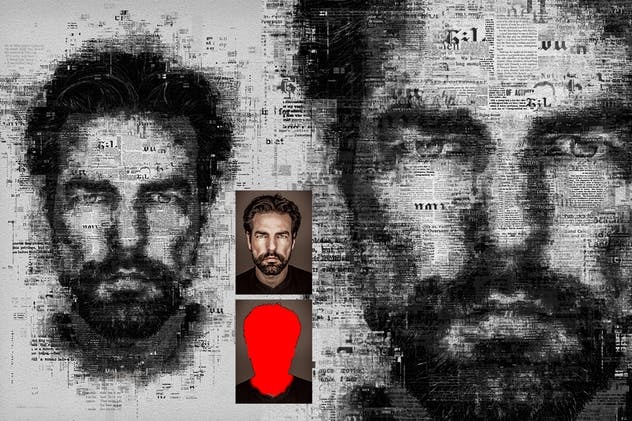



Avaliações
Ainda não existem avaliações.